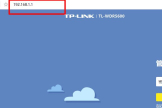tplink分路由器怎么设置(tplink分路由器设置方法)
为了满足家庭和办公室网络的需求,TPLink分路由器是一种非常受欢迎的选择。通过将网络流量分配到不同的子网络中,TPLink分路由器可以提供更好的带宽管理和网络性能。如何设置TPLink分路由器呢?

确保我们拥有一台TPLink分路由器以及一台连接到主路由器的电脑。将TPLink分路由器连接到主路由器的LAN口上,并将电源插入。等待一段时间,直到TPLink分路由器的指示灯亮起。
要登录TPLink分路由器的管理界面。打开浏览器,并在地址栏中输入“tplinkwifi.net”或“192.168.0.1”。按下回车键后,会显示一个登录页面,输入默认的用户名和密码。默认用户名是“admin”,默认密码可以在TPLink分路由器的说明书中找到。
登录成功后,将进入TPLink分路由器的设置界面。在左侧的菜单栏中选择“网络设置”选项。在网络设置页面中,配置TPLink分路由器的IP地址。选择“静态IP”选项,并填写一个与主路由器不同的IP地址。确保子网掩码和网关与主路由器相同。
配置TPLink分路由器的无线网络。在左侧菜单栏中选择“无线2.4G”或“无线5G”选项,根据需要进行配置。在无线设置页面中,可以设置SSID(无线网络名称)、密码和加密方式等。确保设置的参数与主路由器的无线网络相同。
可以根据需要配置TPLink分路由器的其他功能,如端口转发、动态DNS等。在左侧菜单栏中选择相应的选项,并按照提示进行配置。
点击设置页面底部的“保存”按钮,保存所有配置。TPLink分路由器将重启,并将新的设置应用到网络中。等待一段时间,直到TPLink分路由器的指示灯再次亮起。